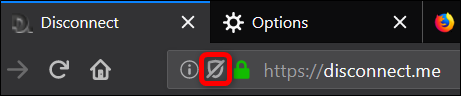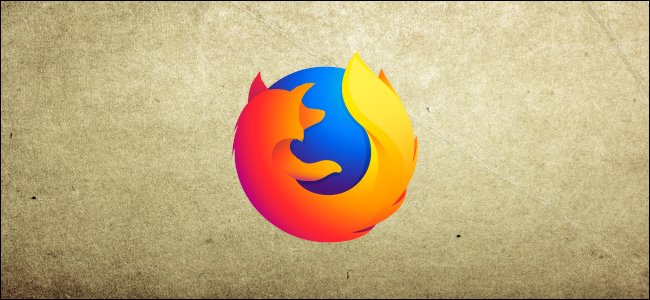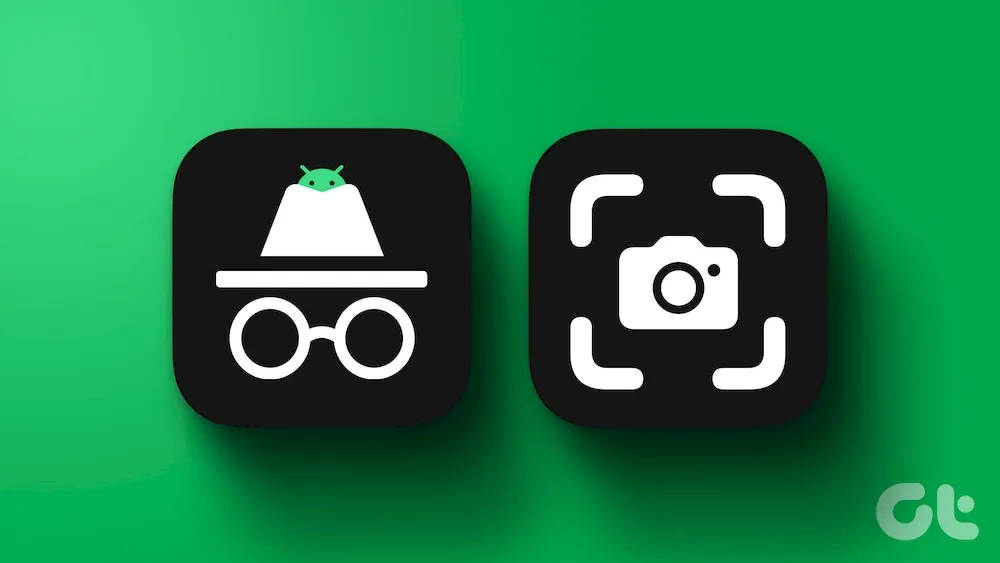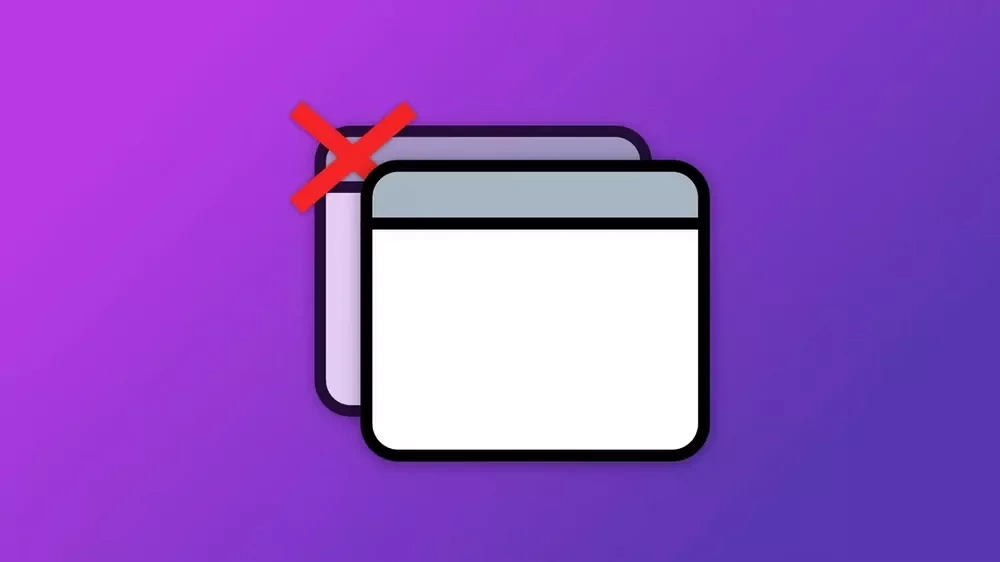وبسایتها با هدف نشان دادن تبلیغات موردنظر به کاربران، افراد را بهصورت آنلاین پیگیری میکنند و این کار از طریق کوکیها که دادههای کوچکی هستند، انجام میپذیرد. در حال حاضر فایرفاکس 65 آخرین مرورگری است که میتوان تنظیمات دلخواه برای کوکیها را بر روی آن اعمال کرد؛ در واقع در این نسخه فایرفاکس بهراحتی میتوانید بدون نصب افزونه شخص ثالث (add-on)، ردیابی آنلاین را غیرفعال کنید.
گزینه Content Blocking در فایرفاکس به چه معنا است؟
Content Blocking (مسدود کردن محتوا) مجموعهای از تنظیمات است که برای مسدود کردن ردیابها و کوکیها که بر روی حریم خصوصی و عملکرد آنلاین افراد تأثیر میگذارد، طراحی شده است. این قابلیت برای اولین بار در فایرفاکس 63 با نام “tracking protection” ارایه شد ولی هماکنون با طراحی دوباره، نام آن در فایرفاکس 65 به “content blocking” تغییر یافته است.
هر کمپانی تلاش میکند تا شرایطی فراهم سازد که افراد بتوانند بهراحتی در فضای اینترنت به گشتوگذار بپردازند؛ بدون اینکه نگران ذخیره شدن و فروش اطلاعات خود باشند. خوشبختانه فایرفاکس با افزودن چنین قابلیتی، این اطمینان خاطر را برای کاربران فراهم ساخته است.
فایرفاکس میتواند فهرستی از ردیابهای شناختهشده (trackers) را هنگام گشتوگذار در اینترنت، غیرفعال کند. همچنین شما میتوانید فهرست کاملی از ترکرهای بلاک شده و نشده را به همراه توضیحات مربوطه در وبسایت موردنظر مشاهده کنید.
فایرفاکس سه گزینه برای محافظت از حریم خصوصی خود در اینترنت ارایه میدهد:
- Standard: این گزینه تنظیمات پیشفرض خود مرورگر را نشان میدهد و ترکرهای شناختهشده در ویندوزهای خصوصی را غیرفعال میکند و با این کار تعادلی بین عملکرد و حفاظت حریم خصوصی شخص ایجاد میکند. در صورت انتخاب این گزینه، کوکیهای شخص ثالث مسدود نخواهند شد.
- Strict: در این حالت تمام ترکرهای شناختهشده و تمام کوکیهای شخص ثالث (ازجمله نشستهایی که توسط فایرفاکس شناسایی میشوند) در هر ویندوزی مسدود میشوند.
- Custom: ترکیبی از حالتهای Standard و Strict است که امکان کنترل کامل ترکر و کوکیها را در اختیار کاربران قرار میدهد. با انتخاب این گزینه بهراحتی میتوان بهصورت گزینشی، کوکیهای موردنظر را مسدود کرد.
هشدار: به یاد داشته باشید که در صورت مسدود کردن تمام کوکیها، بعضی از وبسایتها بهصورت از قبل تعیینشده عمل نکرده و شاید در عملکرد آنها اختلال ایجاد شود. این اختلال، در صفحات یا بخشهایی از صفحات در هنگام بارگیری میتواند ظاهر شود.
چگونه Content Blocking را فعال سازیم؟
ابتدا از قسمت Menu در فایرفاکس، Content Blocking را انتخاب کنید. در صورت عدم مشاهده این گزینه، فایرفاکس خود را به 65 ارتقا دهید.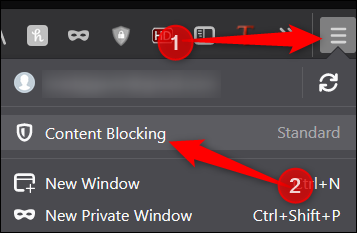
در صفحهای که برای شما باز میشود، گزینه دلخواه را از بین 3 مورد ارایهشده انتخاب کنید.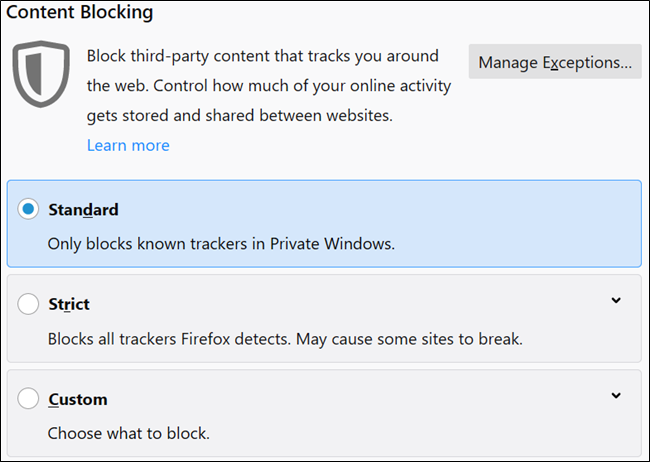
در صورت انتخاب برنامه Custom، دو بخش نشان داده میشود که میتوانید بهصورت دستی آنها را تنظیم کنید: Trackers and Cookies (ترکر و کوکیها).
در قسمت Trackers، دو انتخاب نشان داده میشود:
- ترکرها فقط در ویندوزهای خصوصی غیرفعال شوند.
- ترکرها در همه ویندوزها غیرفعال شوند.
ولی در قسمت Cookies، چهار گزینه برای انتخاب ارایه شده است:
- مسدود کردن ترکرهای شخص ثالث
- مسدود کردن کوکی فقط از سایتهایی که از آنها بازدید صورت نمیگیرد
- مسدود کردن تمام کوکیهای شخص ثالث
- مسدود کردن تمام کوکیها
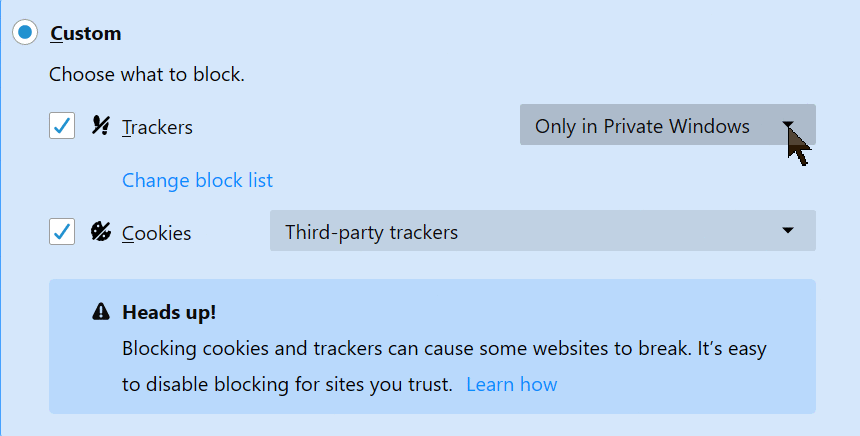
با کلیک بر روی “Change Block List“، میتوان از بین دو فهرست مختلف ترکر، بهصورت گزینشی انتخاب کرد که کدام مسدود شود.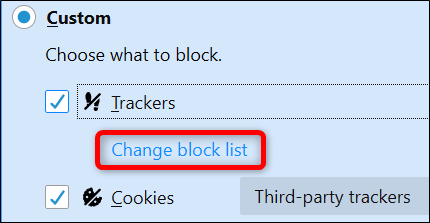
Level 1 (سطح 1) به برخی از ترکرها اجازه ردیابی میدهد که این حالت به حفظ عملکرد برخی سایتها کمک میکند ولی level 2 (سطح 2) تمام ترکرها را مسدود خواهد کرد که در این صورت امکان اختلال در بارگیری محتوا در وبسایتها وجود دارد. سطح دلخواه را انتخاب کرده و سپس بر روی “Save Changes“ کلیک کنید.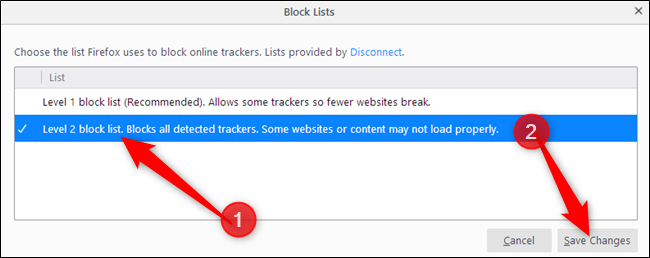
همچنین شما میتوانید پیام “Do Not Track” را از طریق همین تنظیمات به وبسایتها ارسال کنید ولی بهاحتمالقوی این پیام را در نظر نمیگیرند.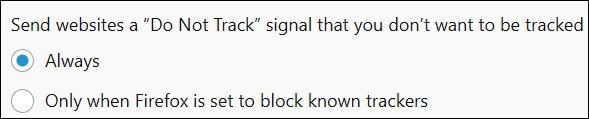
پس از انجام تنظیمات موردنظر، تب مربوطه را بسته و آزادانه در فضای وب به گشتوگذار بپردازید. هنگامیکه فایرفاکس محتوایی را از وبسایتی مسدود میکند، یک نماد سپر در نوار آدرس (بین آیکون اطلاعات و قفل سبز) ظاهر میشود.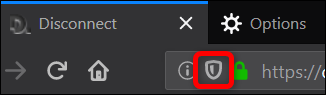
چگونه ویژگی Content Blocking را برای سایتها، بهصورت جداگانه غیرفعال سازیم؟
همانطور که قبلاً ذکر شد، مسدود کردن تمام ترکرها میتواند اختلالاتی در عملکرد سایتها ایجاد کند؛ درنتیجه اگر به چنین مشکلی برخوردید بهجای اینکه بهکلی Content Blocking را غیرفعال کنید، بعضی سایتها را بهعنوان استثنا به تنظیمات مربوطه اضافه کنید تا محتواهای این سایتها مسدود نشود.
برای این کار بر روی علامت سپر کلیک کرده و “Turn off blocking for this site” را انتخاب کنید.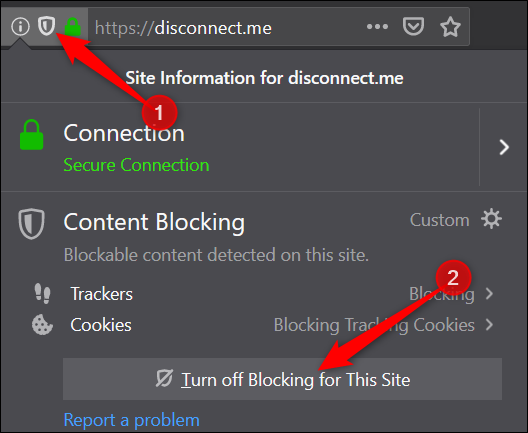
سپس سایت دوباره بارگیری شده و به تمام کوکی و ترکرها اجازه عمل داده میشود. در این حالت بر روی علامت سپر خطی کشیده میشود که به معنی غیرفعال بودن Content Blocking است.